Com a melhoria das conexões de Internet no Brasil, o acesso remoto a computadores tornou-se uma alternativa viável para manutenção e suporte técnico a distância ou dentro de uma rede local.
A Conexão de Área de Trabalho Remota é uma tecnologia que permite conectar-se a um computador remoto, em um local diferente.
Por exemplo, você pode se conectar de casa ao computador do trabalho e ter acesso a todos os seus programas, arquivos e recursos de rede, como se estivesse em frente ao seu computador no trabalho.
Você pode deixar programas sendo executados no trabalho e, quando chegar em casa, poderá ver sua área de trabalho exibida no computador de casa, com os mesmos programas em execução.
Neste post, mostraremos como é simples configurar o acesso remoto em computadores utilizando o Windows 7.
*** Clique nas imagens para ampliá-las!***
PARTE I: No computador do cliente…
Passo #1: Clique com o botão direito do mouse sobre o ícone Computador na Área de Trabalho e com o botão esquerdo em Propriedades, ou, se preferir, utilize a combinação de teclas Windows + Pause/Break.
Em seguida, clique na opção Configurações remotas…
Passo #2: Na aba Remoto, marque as caixas de seleção indicadas na figura abaixo…
Passo #3: Clicando no botão Selecionar Usuários…, opcionalmente, você pode especificar as contas de usuários que podem ter acesso remoto ao computador. Para adicioná-las, clique no botão Adicionar…
Passo #4: Na janela Selecionar Usuários, digite o nome da conta de usuário que você deseja adicionar e confira se o mesmo existe no sistema clicando em Verificar nomes. Se tudo correr bem, o usuário será adicionado. Clique em OK.
Passo #5: Adicione quantos usuários você desejar. Observe que o usuário adicionado aparece listado na janela abaixo. Clique em OK para continuar.
Passo #6: Agora, acesse o Painel de Controle do sistema e clique em Sistema e Segurança. para ter acesso às configurações do Firewall do Windows…
Passo #7: Clique em Permitir um programa pelo Firewall do Windows, como indicado na imagem abaixo.
Passo #8: Clique em Alterar configurações e marque a opção Área de Trabalho Remota. Clique em OK para confirmar as alterações. Feches todas as janelas.
PARTE II: No seu computador…
Passo #1: Execute o aplicativo Conexão de Área de Trabalho Remota.
Iniciar -> Todos os Programas -> Acessórios -> Conexão de Área de Trabalho Remota
Passo #2: No campo Computador, digite o endereço IP ou a URL ou o nome da máquina na rede…
Passo #3: No nosso exemplo, digitamos o endereço IP da máquina dentro de nossa rede. Clique em Conectar para estabelecer a conexão…
Passo #4: Clique em Sim para aceitar o certificado de segurança…
Passo #5: Pronto! Conexão de Área de Trabalho Remota estabelecida!
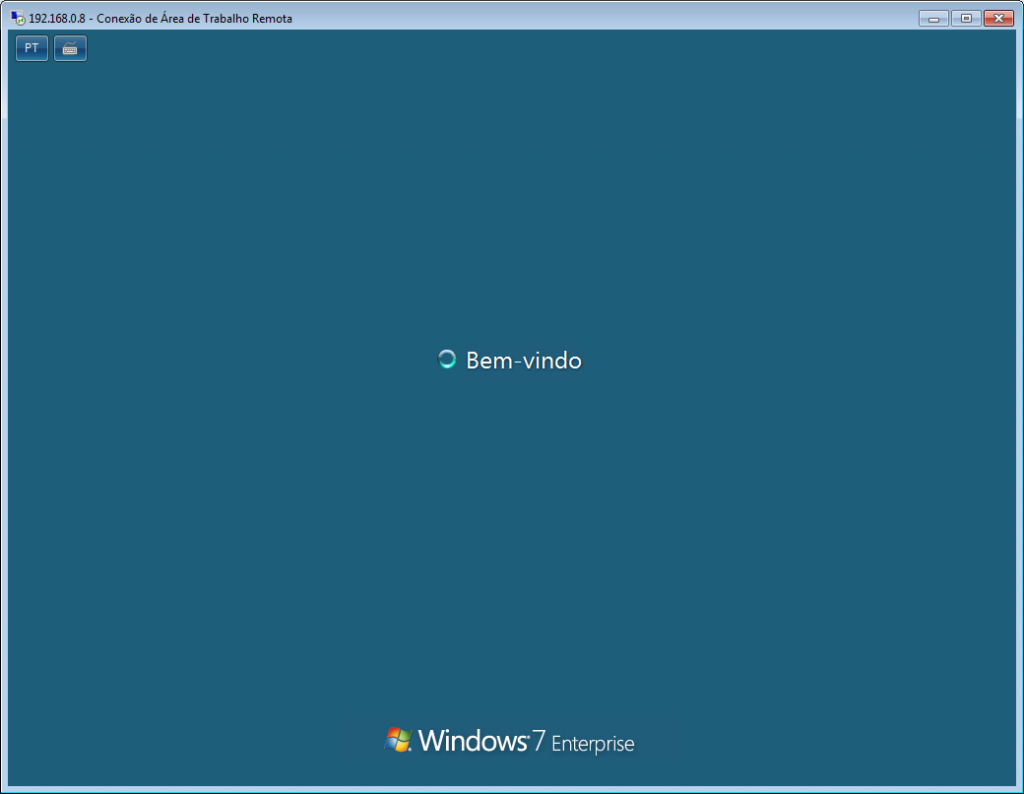
Até a próxima! 😉
*Atualizado em 14 de outubro de 2016
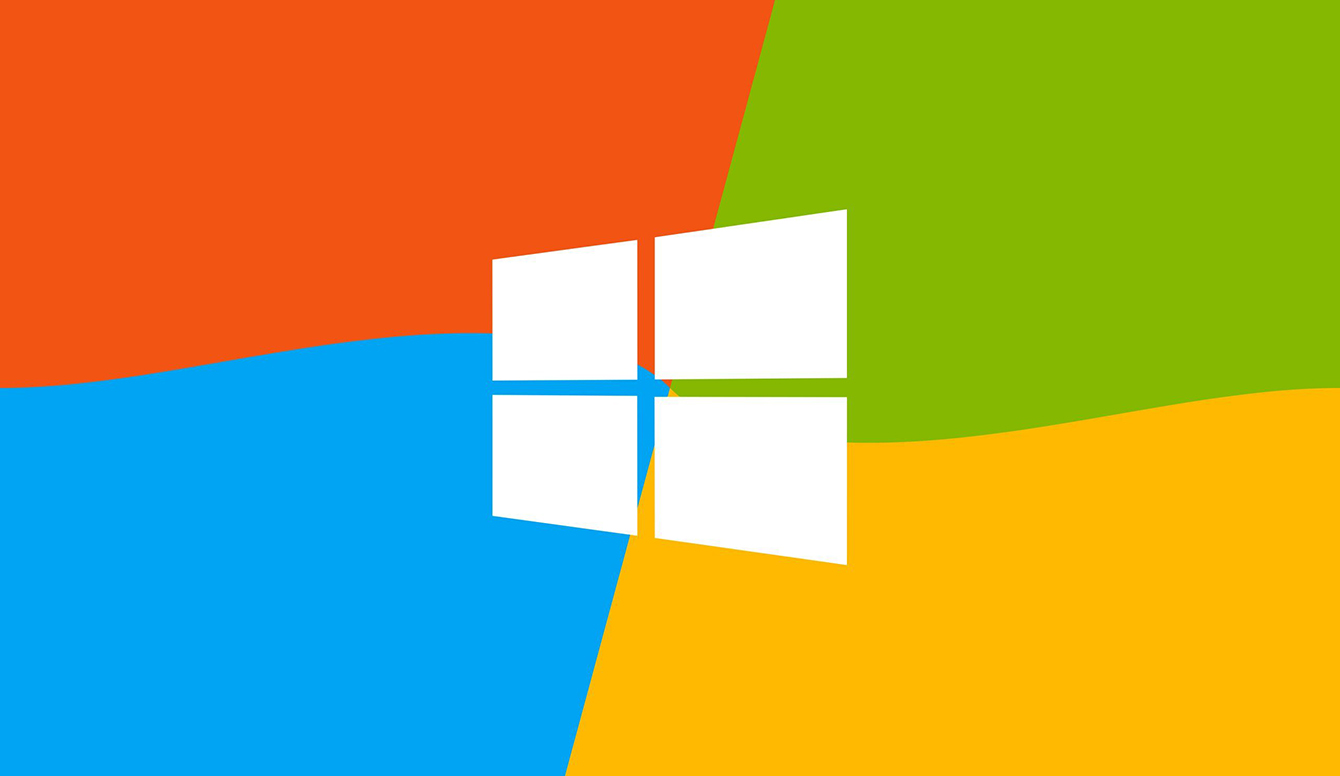

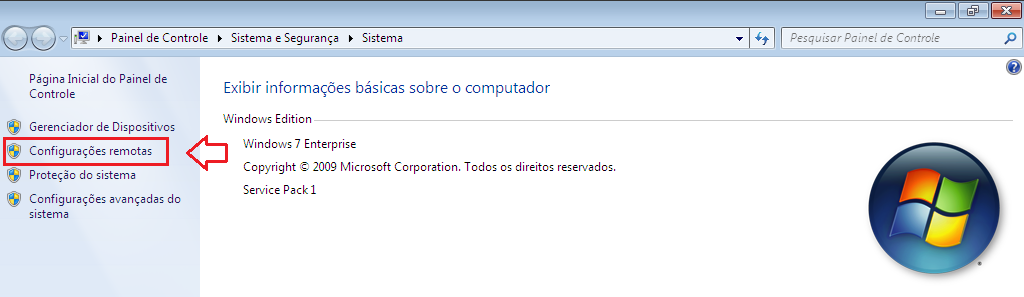
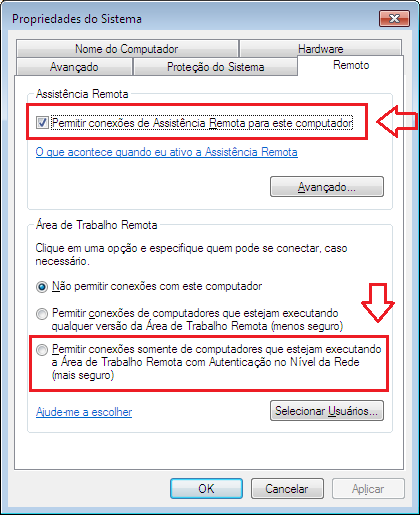
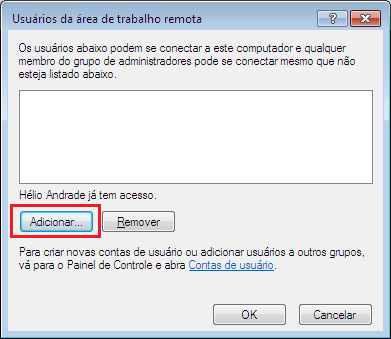
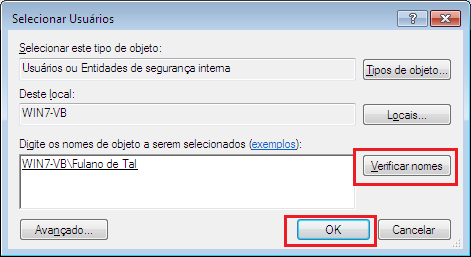
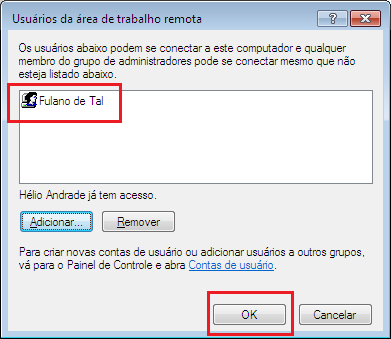
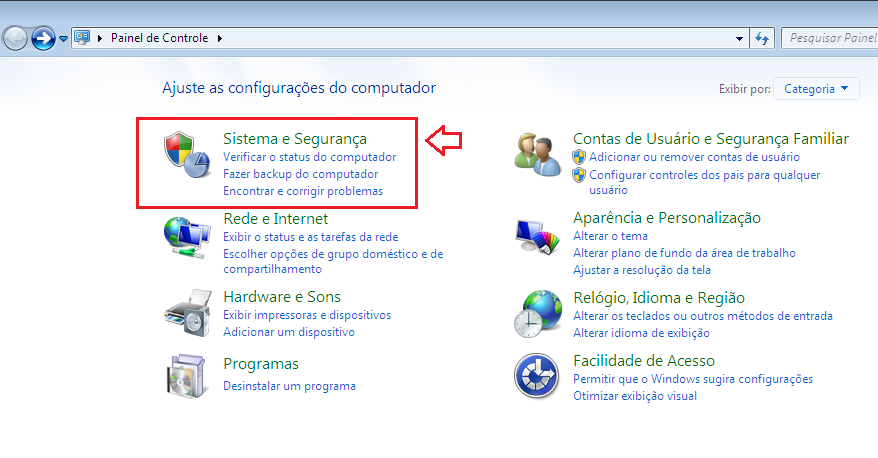
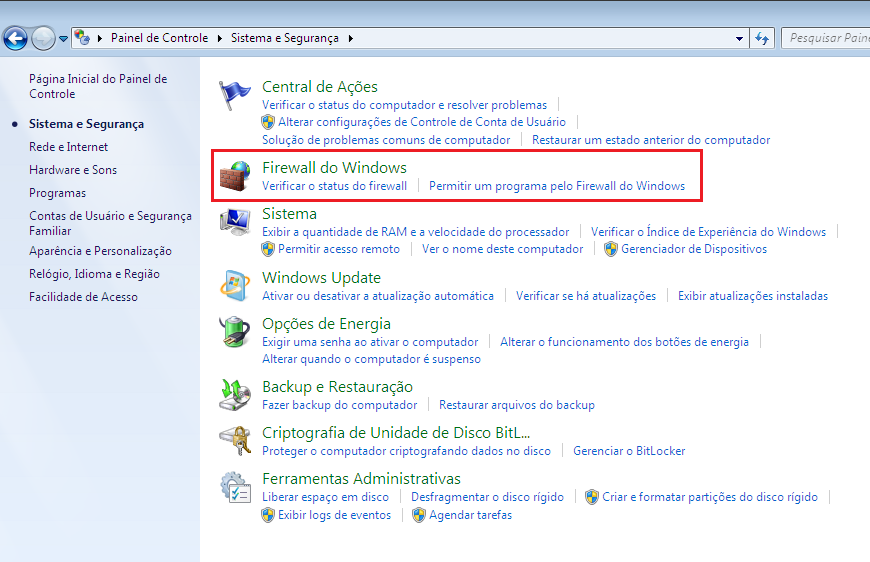
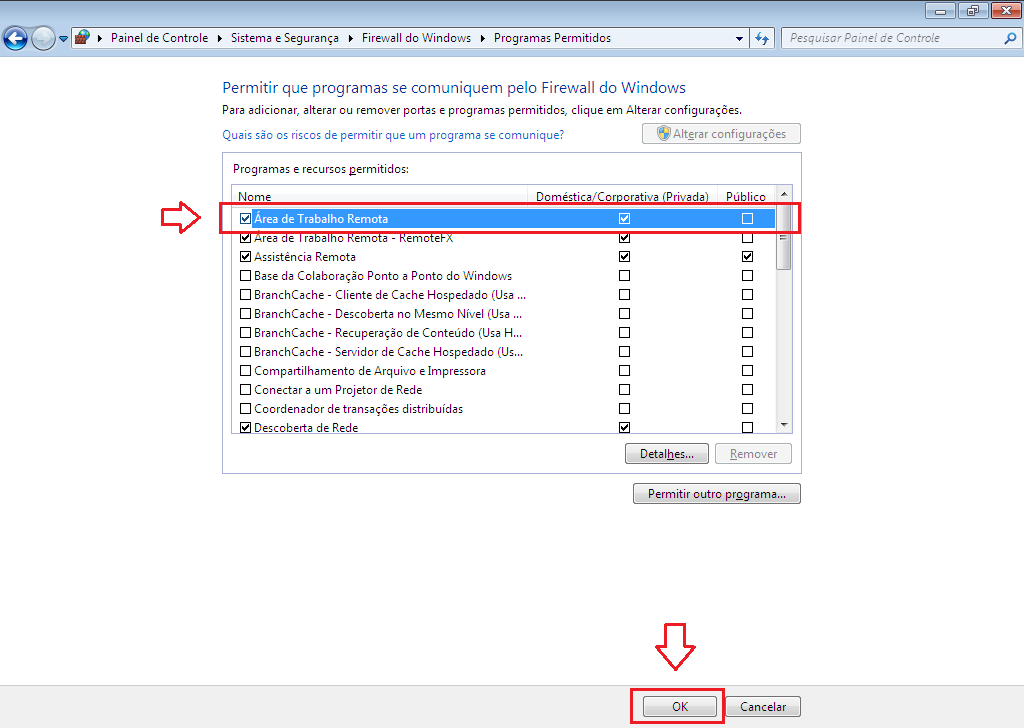
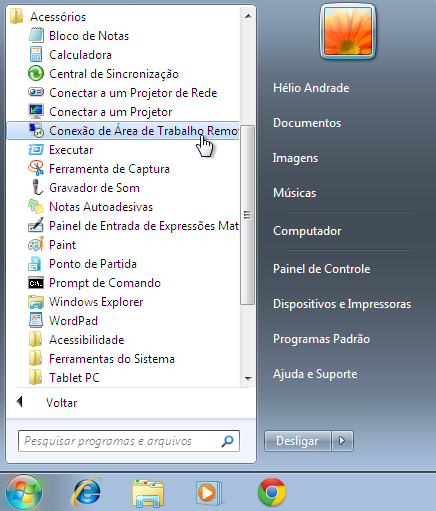





Só serve para rede local. Não sabe fazer, não faça as pessoas perderem tempo.
Para acesso a partir de uma rede externa, basta acessar o roteador e liberar a porta 3389, redirecionando para o IP privado de sua preferência.
Um procedimento semelhante foi demonstrado neste tutorial aqui: https://kdosh.net/como-montar-um-servidor-web-domestico/